데스크톱 크롬북에 앱을 설치하는 방법: 5가지 빠른 방법
4 분. 읽다
에 업데이트 됨
공개 페이지를 읽고 MSPoweruser가 편집팀을 유지하는 데 어떻게 도움을 줄 수 있는지 알아보세요. 자세히 보기
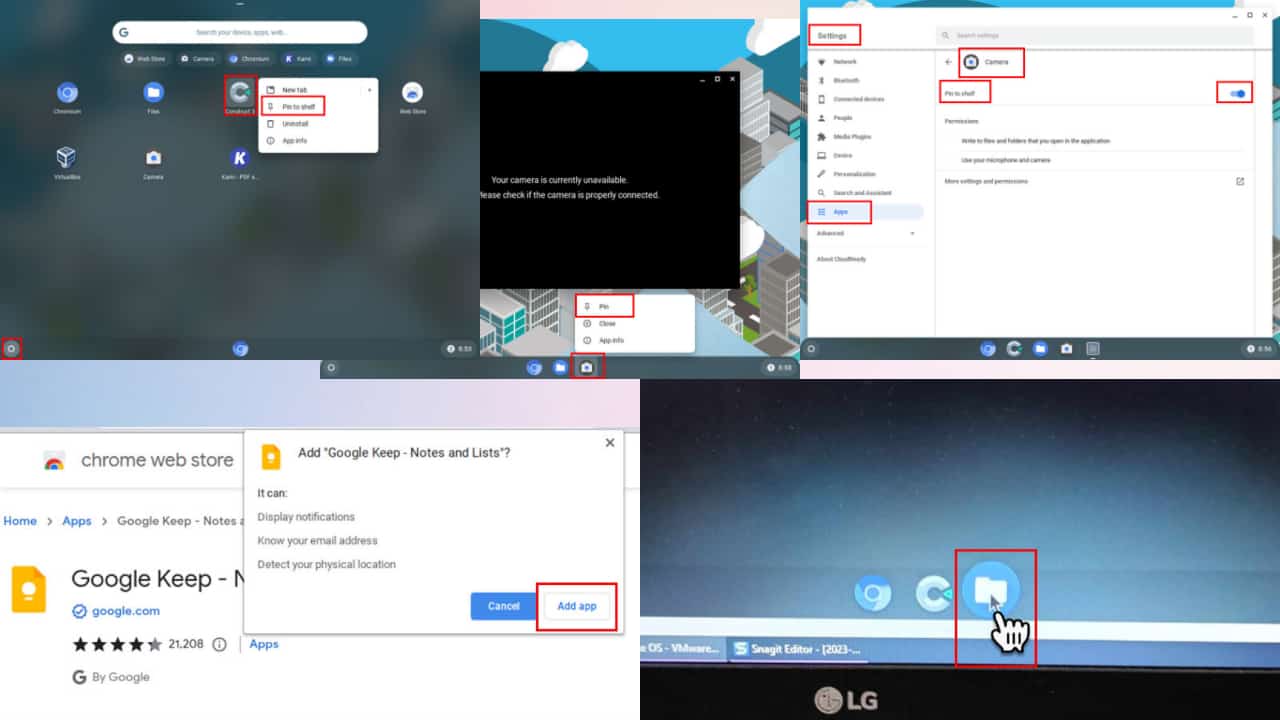
데스크톱 Chromebook에 앱을 넣는 방법이 궁금하십니까? 얼마나 깨끗하고 비어 있는지 확인하고 나면 가장 많이 사용하는 앱으로 맞춤 설정하고 싶을 수도 있습니다.
Windows PC와 달리 Chromebook은 완전히 깨끗한 상태로 제공됩니다.
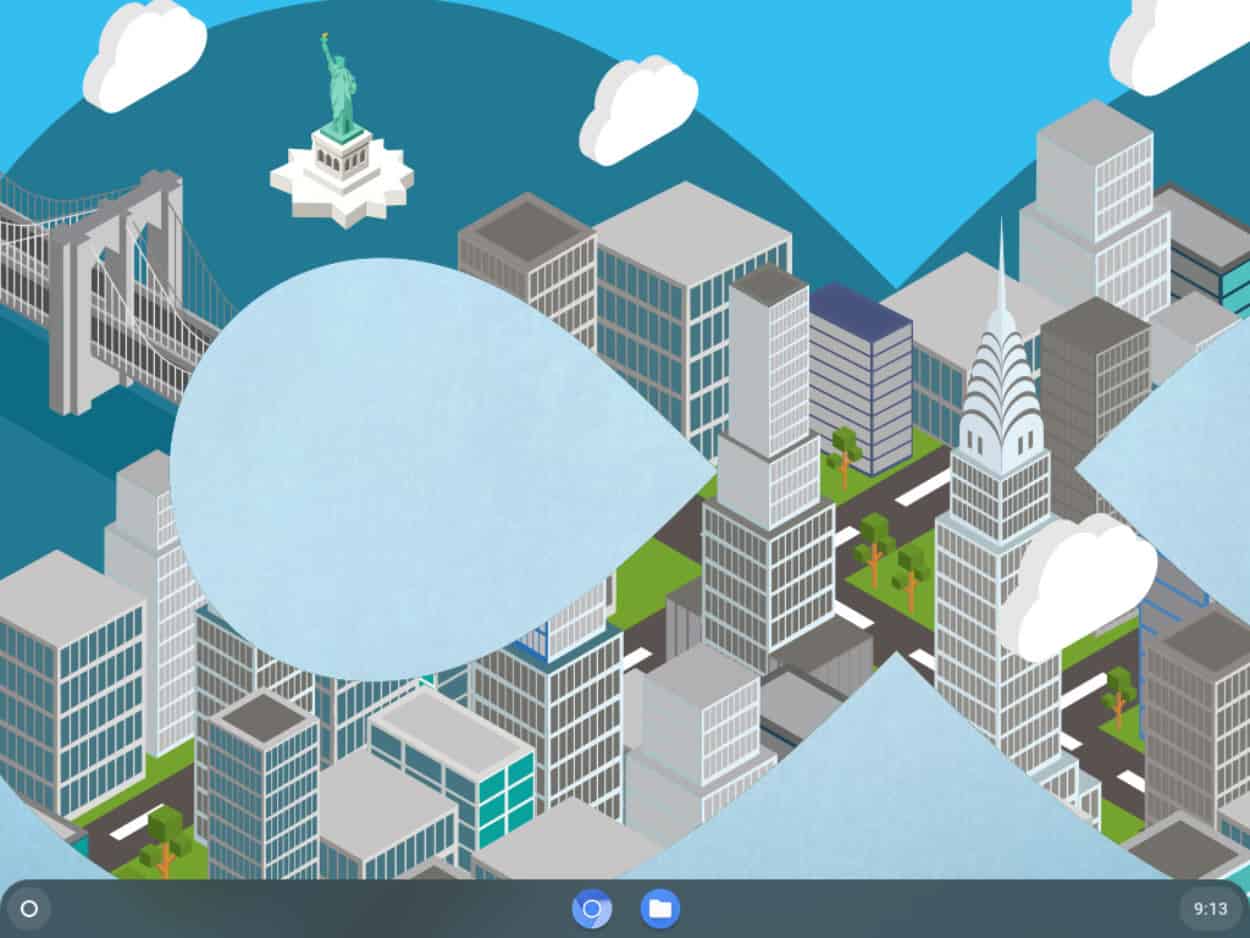
좋아요! Chromebook이나 Chromebox의 데스크톱 화면에는 앱 아이콘, 웹사이트 바로가기, 파일을 추가할 수 없습니다. Google은 이를 ChromeOS Shelf로 대체했습니다. 자세한 내용을 알아보려면 계속 읽어보세요!
Chromebook 데스크톱에 앱을 넣는 방법
이미 설명했듯이, 방법이 없어요 데스크톱에 앱 고정 선반을 제외한 Chromebook. Windows PC 작업 표시줄과 동일합니다. 아래에서 Shelf에 앱과 웹사이트 바로가기를 추가하는 몇 가지 방법을 찾아보세요.
해결 방법 01: 마우스 오른쪽 버튼을 클릭하고 선반에 고정
- 온 클릭 발사 장치 의 아이콘 크롬 (가운데 점이 있는 원 모양)을 데스크탑 화면의 왼쪽 하단에 있습니다.
- 고정하려는 앱을 찾습니다.
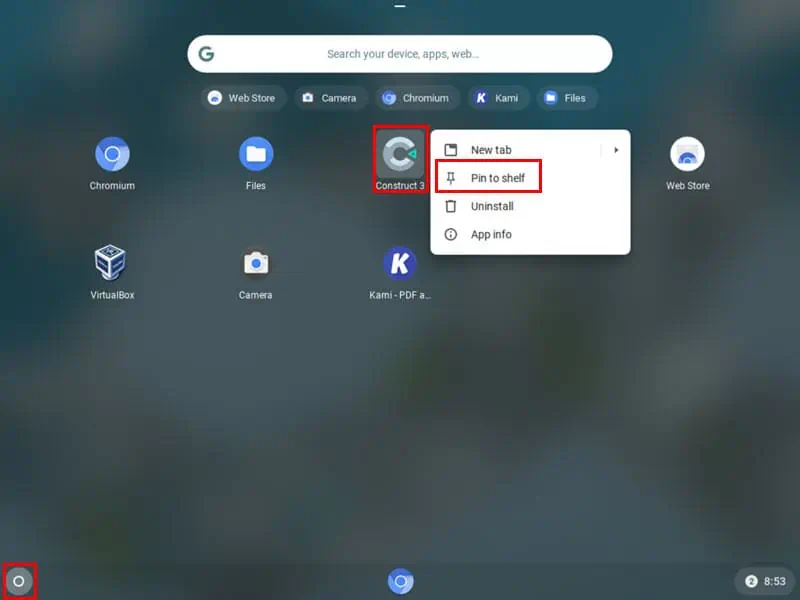
- 마우스 오른쪽 단추로 클릭 앱 아이콘에서 선반에 고정 옵션을 선택하십시오.
이제 Chromium 또는 Google Chrome 브라우저 앱과 별도로 선반에 새로운 앱이 표시됩니다. Chromium은 기본적으로 항상 선반 중앙에 있습니다.
솔루션 02: 앱을 선반에 끌어서 놓기
- 로 이동 Chrome 앱 실행기 왼쪽 하단에 있는 홀로그램 원을 클릭하면 크롬북 홈 화면.
- 이름을 입력하거나 선반에 추가하려는 앱을 검색할 수 있습니다. 아래로 스크롤 전에, 런처 스크롤바.
- 대상 앱을 찾은 후, 왼쪽 클릭 or 탭 그것에, 그리고 놓지 마십시오.
- 친애하는 런처 창의 앱 아이콘과 드롭 그것에 선반.
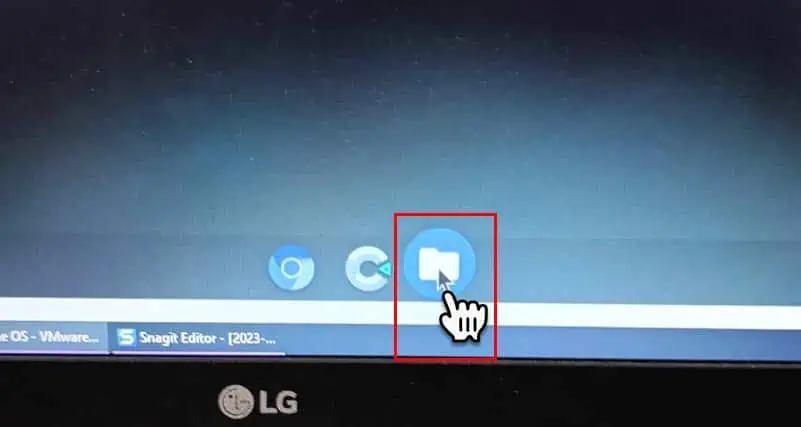
- 앱 아이콘이 선반에 배치됩니다.
솔루션 03: ChromeOS 설정에서 앱을 선반에 넣기
- 온 클릭 디지털 시간 표시 선반 위에. 그것은에 있습니다 오른쪽 하단 모서리 화면의.
- XNUMXD덴탈의 Chrome OS 제어판 열 예정이다.
- 거기서 톱니 바퀴 아이콘 또는 설정 아이콘.
- 온 클릭 앱 설정 화면의 왼쪽 탐색 창에 있는 옵션입니다.
- 오른쪽에 앱 관리 버튼을 클릭합니다.
- 를 클릭하십시오 앱 관리 그리고 목표를 찾으세요.
- 앱을 선택합니다.
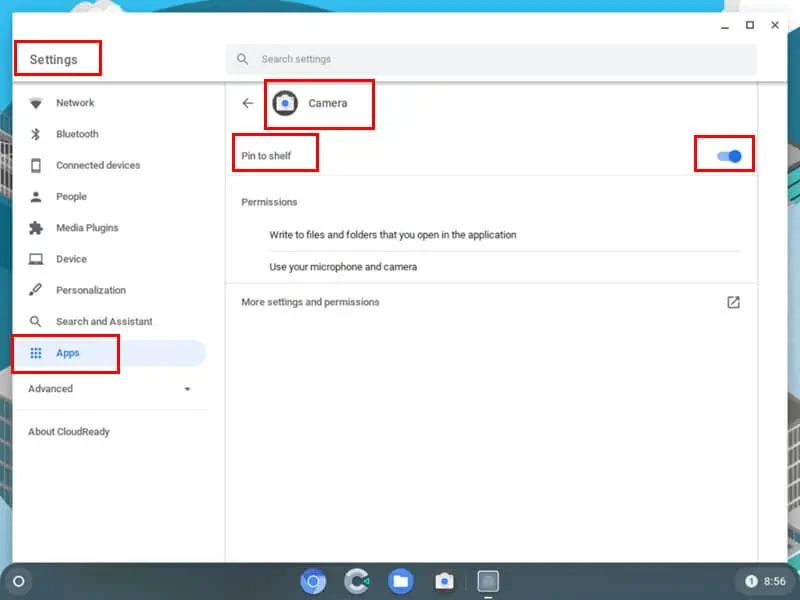
- 온 클릭 선반에 고정 사이드바를 활성화하세요.
해결 방법 04: Chrome 웹 스토어에서 앱 추가
-
- 열기 크롬 웹 스토어.
- Chromebook에 추가하려는 앱을 클릭합니다.
- 이제 앱을 설치하려면 Chrome에 추가 버튼을 클릭합니다.
- 선택 선반에 추가 확인란의 선택을 취소합니다.
- 마지막으로 앱 추가 버튼을 다시 누릅니다.
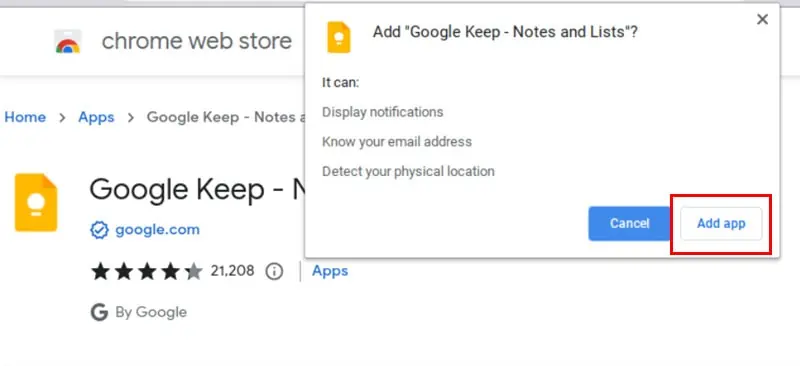
런처와 ChromeOS 선반에서 새 앱을 찾을 수 있습니다.
더 많은 읽기 :
해결 방법 05: 앱 실행 후 앱을 선반에 넣기
- Chrome OS를 엽니다. 발사 장치 그리고 앱을 실행해 보세요.
- 나중에 사용하기 위해 선반에 추가하고 싶다면, 마우스 오른쪽 단추로 클릭 선반의 앱 아이콘에 있습니다.
- 선택 핀 열리는 상황에 맞는 메뉴에서 옵션을 선택하세요.
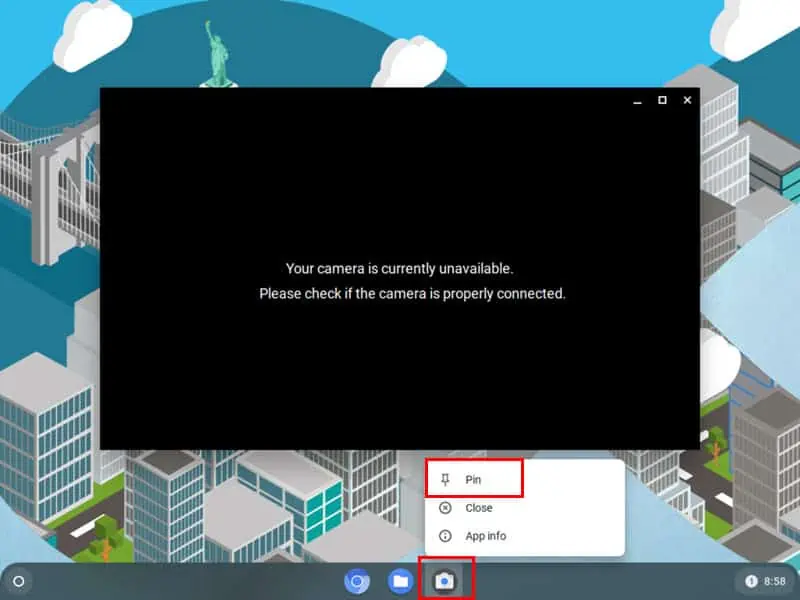
따라서 데스크톱 Chromebook에 앱을 넣는 방법이 궁금하다면 이제 앱을 실행기에 추가하는 방법을 알게 되었습니다. 앱 아이콘을 선반 영역 내로 끌어서 놓아 정리할 수 있습니다. 일부 앱 아이콘을 제거해야 한다고 생각되면 간단히 마우스 오른쪽 단추로 클릭 앱에서 다음을 선택하세요. 고정 해제 옵션을 선택합니다.
이 기사가 Chromebook 고급 사용자가 되는 데 도움이 되었나요? 내가 놓쳤을 수도 있는 더 나은 방법을 알고 계십니까? 아래 의견 상자에 알려주십시오.








